win7电脑打印机共享怎么设置
- 分类:Win7 教程 回答于: 2022年06月25日 12:20:02
很多办公场所都是只有一台打印机,因此需要设置打印机共享功能方便多台电脑连接使用。有网友还不清楚win7电脑打印机共享怎么设置,下面小编就教下大家设置win7电脑打印机共享的操作方法。
工具/原料
系统版本:Windows7
品牌类型:戴尔E7420
打印机共享怎么设置:
1.取消禁用来宾用户:
右键单击桌面或开始菜单上的【计算机】以打开【管理】,在计算机管理窗口中打开本地用户和组以找到Guest帐户,双击Guest,打开Guest属性窗口,确保该帐户已禁用未选中该选项,如下所示。

2.共享打印机
单击[开始]按钮,选择[设备和打印机],在弹出窗口中找到要共享的打印机(前提是打印机已正确连接并且驱动程序已正确安装),右键单击打印机,选择[打印机属性]切换到[共享]选项卡,选中[共享此打印机],然后设置共享名称(请记住共享名称,可以使用以下设置),如下所示:
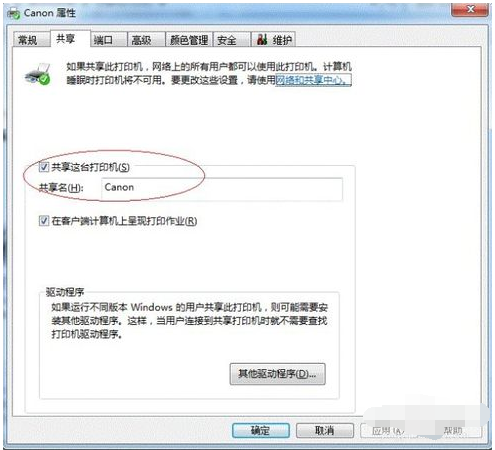
3.进行高级共享设置
打开网络和共享中心,记住您所在的网络类型(作者是正在运行的网络),然后在弹出窗口中单击[选择家庭组和共享选项],如下所示:

然后打开[更改高级共享设置],如果是家庭或工作网络,[更改高级共享设置]的具体设置可以参考下图,关键选项已经用红色圆圈标记,别忘了保存设置完成后的更改。
注意:如果是公共网络,则具体设置与上述类似,但应相应地设置[公共]下的选项,而不是[家庭或工作]下的选项,如下所示:
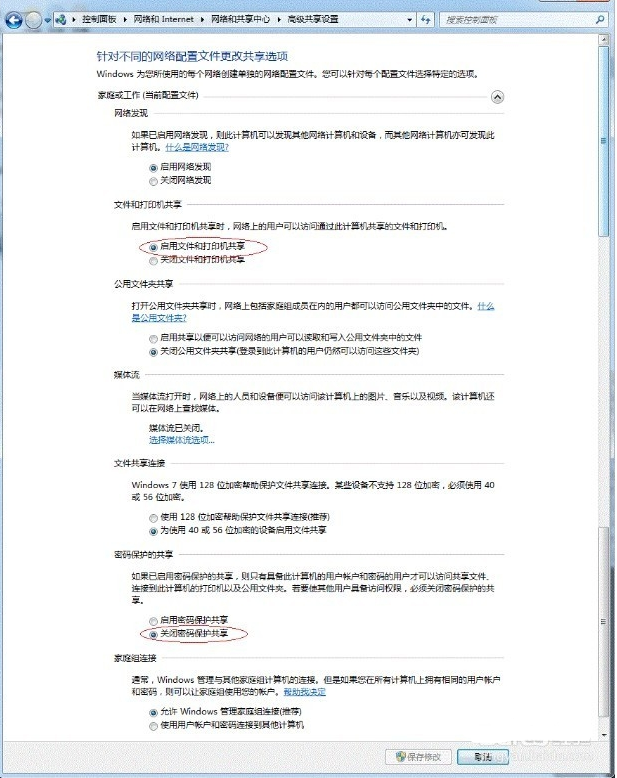
4.成立工作组
添加目标打印机之前,必须首先确定LAN中的计算机是否在工作组中。具体过程如下:右键单击计算机以打开属性,然后在系统属性界面中找到工作组。如果两台计算机的工作组设置不一致,请单击[更改设置];然后单击[更改设置]。如果它们一致,则可以退出并跳到下一步。
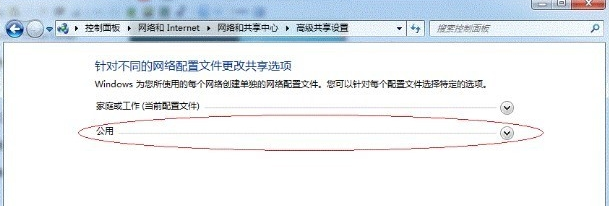
如果您在其他工作组中,则可以在此窗口中进行设置,并在完成设置后生效以重新启动计算机。
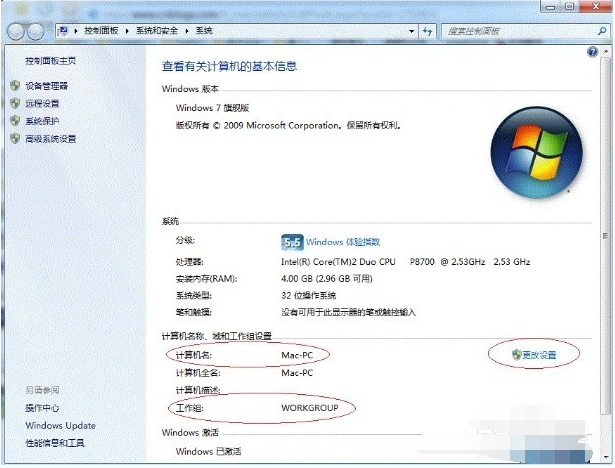
5.将目标打印机添加到需要连接到该打印机的其他计算机上
首先进入[控制面板],打开[设备和打印机]窗口,然后单击[添加打印机],如下所示:

接下来选择[添加网络,无线或蓝牙打印机],单击下一步后系统将搜索共享打印机,接下来的步骤仅需要按照提示进行操作即可。直到添加打印机。

总结
以上就是win7电脑打印机共享的方法。希望能帮助大家!
 有用
26
有用
26


 小白系统
小白系统


 1000
1000 1000
1000 1000
1000 1000
1000 1000
1000 1000
1000 1000
1000 1000
1000 1000
1000 1000
1000猜您喜欢
- windows 7旗舰原版推荐2017/09/14
- 百度云上传速度慢,小编教你百度云上传..2018/09/11
- 小白装机怎么重装win72022/07/30
- kb3033929安装不了如何解决2021/06/16
- 雨林木风官网win7纯净版32位下载..2021/12/04
- QQ聊天记录导出,小编教你怎么导出QQ聊..2018/06/13
相关推荐
- 小编教你如何重装系统win72021/06/16
- win7定时关机如何设置2023/01/21
- 小编详解win7如何调整图标大小..2019/01/21
- win如何重装系统72023/01/31
- word行距怎么设置,小编教你word怎么设..2018/08/07
- 电脑win7硬盘安装教程步骤2021/04/06

















